指标浏览
指标浏览展示了各资源的指标数据,您可实时监控指标值及趋势,还可将关注的指标添加到仪表盘,对其进行创建告警规则和导出监控报告等操作,以便实时查看业务及分析数据关联性。
监控指标
- 在左侧导航栏中选择“监控 > 指标浏览”。
- 选择一个或多个(最多可选12个)关注的指标。
- 参考表1设置指标参数信息,查看页面右侧的指标图表,多角度对指标数据进行分析。
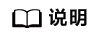
样本个数为指标数据点的计数。
更多设置
您还可以执行表2中的操作。
|
操作 |
说明 |
|---|---|
|
添加指标图表到仪表盘 |
单击“添加到仪表盘”,可将该指标图表添加到仪表盘中。 |
|
为指标添加阈值规则 |
单击“添加到阈值规则”,设置阈值规则参数,单击“添加”。 |
|
导出监控报告 |
单击“导出报告”,可将该指标图表以CSV格式导出,以便进行本地存储及进一步分析。 |
|
设置插值方式 |
当指标图表出现断点时,AOM默认使用null(即空值)表示断点。如图1所示。当您需要使用指标图表做汇报或展示时,出现断点的指标图表不太美观,您可通过切换插值为0或average的方式,对缺失的指标数据进行断点插值,进而规避掉断点。 插值方式您可以选择null、0或average。
说明:
average插值方式即断点处使用平均值表示,下面介绍该平均值的计算方法。 指标图表可能会出现多处断点,当出现多处断点时,以从左往右的顺序对断点分别进行插值,下面以首个断点为例介绍平均值的计算方法,其他断点平均值计算方法和首个断点类似。
|









